Scannen zu OneDrive for Business
Dieser Artikel erläutert, wie Sie die Easy Scan-Terminalaktion so konfigurieren, dass gescannt zu OneDrive for Business erfolgt.
Voraussetzung
Eine OneDrive for Business-Verbindung ist konfiguriert. Weitere Informationen finden Sie unter OneDrive for Business Setup.
Bitte konfigurieren Sie Easy Scan mit dem Ziel OneDrive for Business.
Bitte gehen Sie zu MyQ > Einstellungen > Terminalaktionen.
Bitte auswählen Einfaches Scannen und klicken Sie Bearbeiten.
Sollte die Aktion nicht sichtbar sein, gehen Sie bitte zu Aktion hinzufügen > Scannen > Einfaches Scannen.Auf der Reiseziele Registerkarte, klicken Sie auf +Hinzufügen und wählen Sie Cloud-Speicher.
Unter Parameter und wählen Sie OneDrive für Unternehmen als Typ.
(Optional) Geben Sie die StammordnerDer Stammordner ist das Verzeichnis der höchsten Ebene, in das ein Benutzer Dokumente scannen kann. Wenn der Stammordner nicht gefunden wird, wird er automatisch erstellt.
Beispiele:Finanz-/Spesenabrechnungen
Speichert Scans im Ordner „Spesenabrechnungen“ im OneDrive des Benutzers.Archiv
Speichert Scans im Ordner „Archiv“.
(Optional) Aktivieren Ordner durchsuchen Benutzern das Durchsuchen der Verzeichnisse des Cloud-Zielordners auf dem Gerät zu ermöglichen.
Klicken Sie bitte hier Speichern.
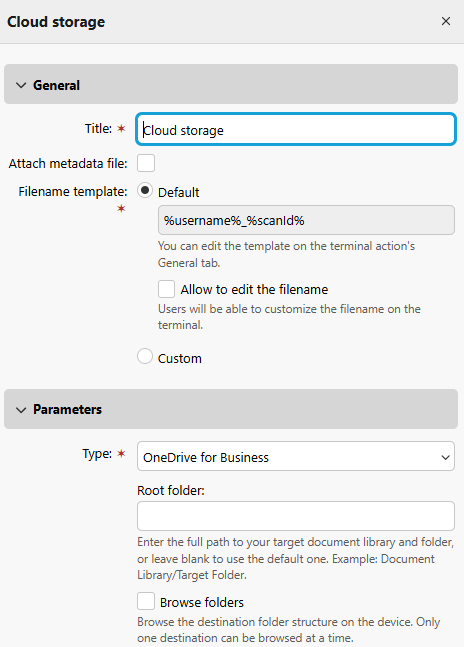
Benutzer mit ihrem OneDrive verbinden
Bei Verwendung des Automatikmodus oder „Die Anwendung hat Zugriff auf OneDrive Business aller Benutzer. wurde in der manuellen Konfiguration überprüft, sodass keine Benutzerinteraktion erforderlich ist, damit die Benutzer ihr OneDrive in MyQ verwenden können. Die Benutzer werden über die Active Directory-Objekt-ID (UUID) des Benutzers mit ihrem OneDrive-Speicher gekoppelt. Diese werden nur bei der Synchronisierung des Azure AD-Benutzers mit MyQ automatisch importiert. Die UUID wird während der Benutzersynchronisierung von Central zu den Standorten synchronisiert, wenn Central-Benutzer mit Azure AD synchronisiert werden. Dieser Prozess ermöglicht es Benutzern an einem Standort, automatisch mit ihrem Speicher verbunden zu werden.
Benutzer, die manuell erstellt oder aus anderen Quellen als Azure AD synchronisiert wurden, sehen dieses OneDrive Business in ihrer MyQ-Webbenutzeroberfläche als „Verbunden“ angezeigt, sind jedoch mit keinem OneDrive-Konto gekoppelt.
Wenn sie sich dafür entscheiden, in ihr OneDrive-Konto zu scannen, erhalten sie eine E-Mail mit der Aufforderung, eine Verbindung herzustellen (wenn ein Benutzer dies tut, bevor OneDrive Business von einem Administrator verbunden wurde, wird keine E-Mail-Aufforderung gesendet).
Die OneDrive Business-Verbindung erneut autorisieren
Die automatische Verbindung zu OneDrive Business kann nach ihrer Erstellung geändert werden. Durch einen Rechtsklick auf die Verbindung wird das Erneut autorisieren Die Option wird im Kontextmenü verfügbar sein.
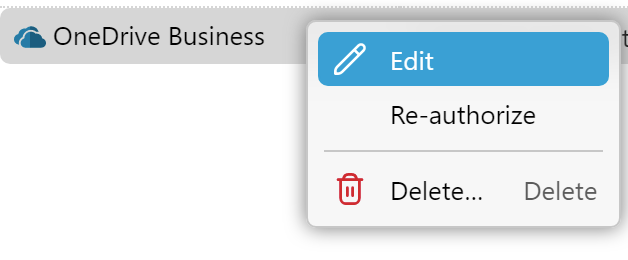
Dem Benutzer wird derselbe Dialog angezeigt wie beim Erstellen der Verbindung. Der Benutzer kann alle Schritte wiederholen, um ein neues Geheimnis für die bestehende OneDrive Business-Verbindung zu erstellen. Alternativ kann er Schritt 3 – Zustimmung des Administrators – ausführen, falls dieser Schritt beim Erstellen der Verbindung aus irgendeinem Grund, beispielsweise aufgrund unzureichender Rechte des Azure-Administrators, nicht abgeschlossen wurde.
Darüber hinaus Erneut autorisieren Mit dieser Option können Sie die Art der Verbindung von automatisch auf manuell umstellen und umgekehrt.
.png)